戴尔电脑重装win7系统怎么装-戴尔电脑重装win7系统如何装

戴尔电脑重装win7系统怎么装
要知道,尽管Win7系统现已停止支持,但它对于旧电脑而言,依旧是一款兼容旧软件的操作系统。因此,当使用Dell旧电脑的用户在后台咨询时,我们还是推荐了Win7系统,并特别提醒用户不要在电脑中存放重要数据,以免丢失。接下来,带大家了解旧电脑重装系统win7的具体操作步骤。

推荐在线电脑重装系统软件
二、注意事项
1、退出杀毒软件,以免误判重装工具或系统文件为“病毒”,导致重装失败。
2、重装系统会格式化系统盘(通常是C盘),导致C盘中的所有数据(如桌面文件、文档、图片等)被清空。
3、重装系统过程中不要强制关机、断电或中断操作,否则可能导致系统损坏或数据丢失。
三、win7在线重装系统流程
1、打开重装系统软件,在软件界面中选择“立即重装”按钮。
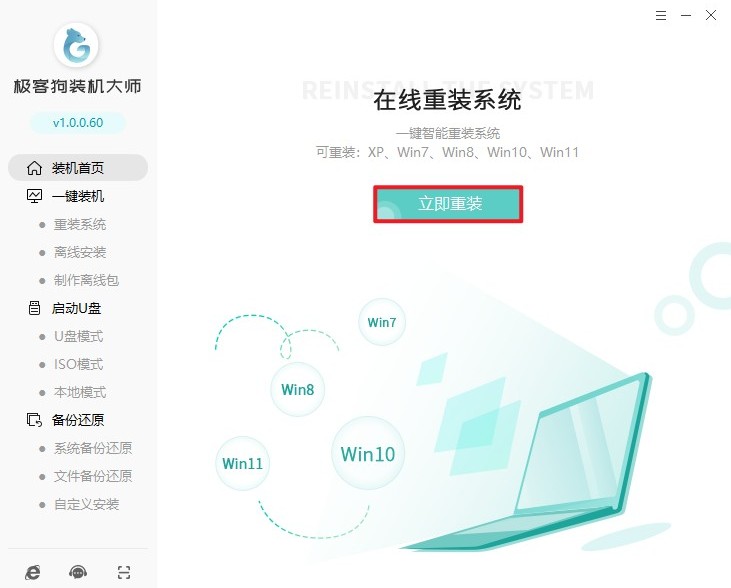
2、软件会列出多个Windows 7的版本供你挑选,从中选出一个最适合自己的Win7版本。
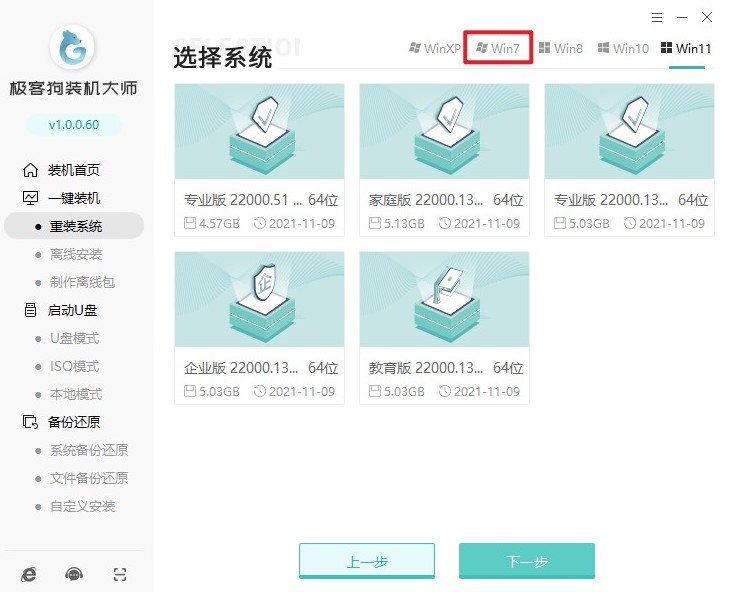
3、之后,装机工具会询问你是否需要预先安装一些常用的基础软件。你可以依据自己的实际需求来决定是否勾选安装。
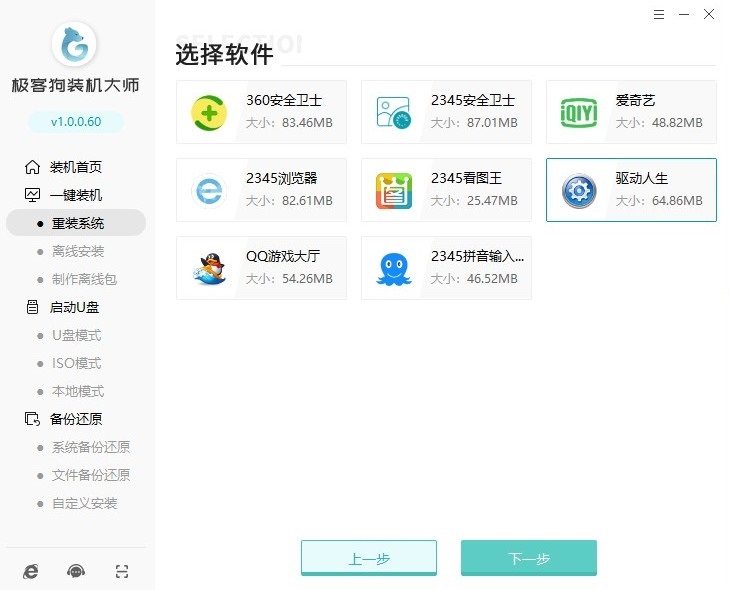
4、在选择“开始安装”前,一定要确保将所有重要文件都进行备份操作。
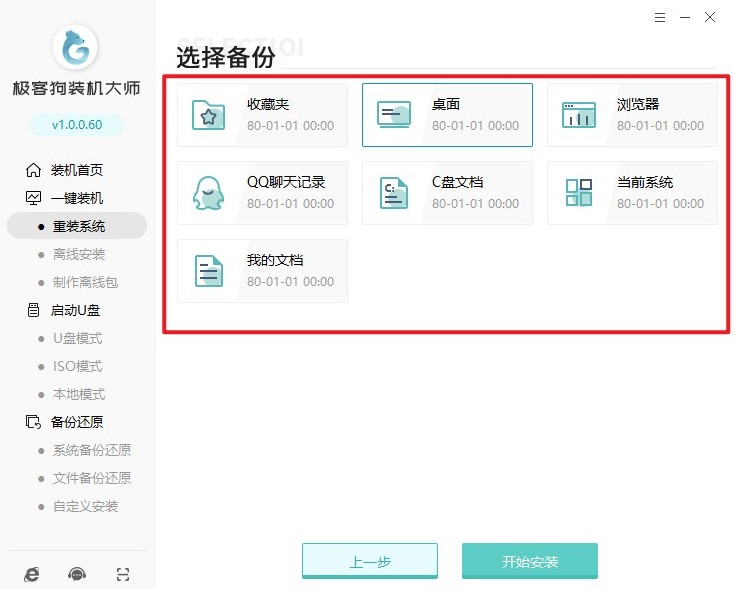
5、接下来,开始安装,装机工具自动下载你所选定的Windows 7系统文件。
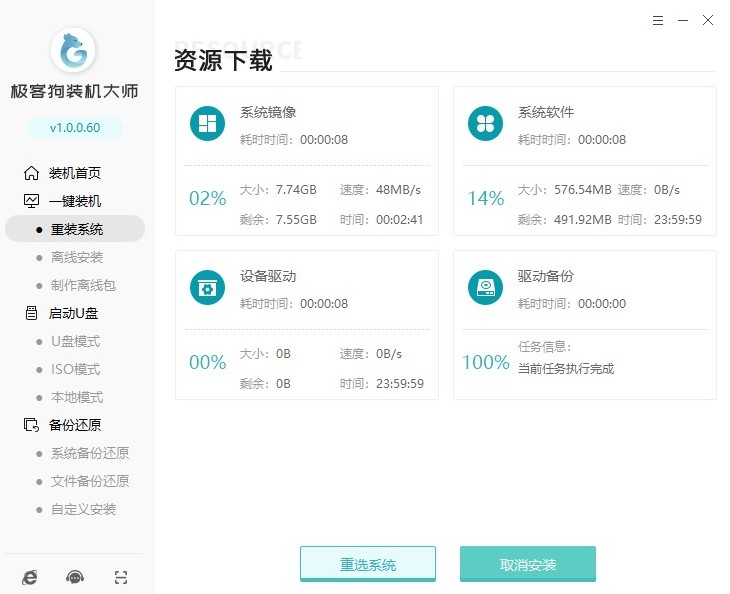
6、下载完成后,装机工具自动进行部署安装环境的操作。
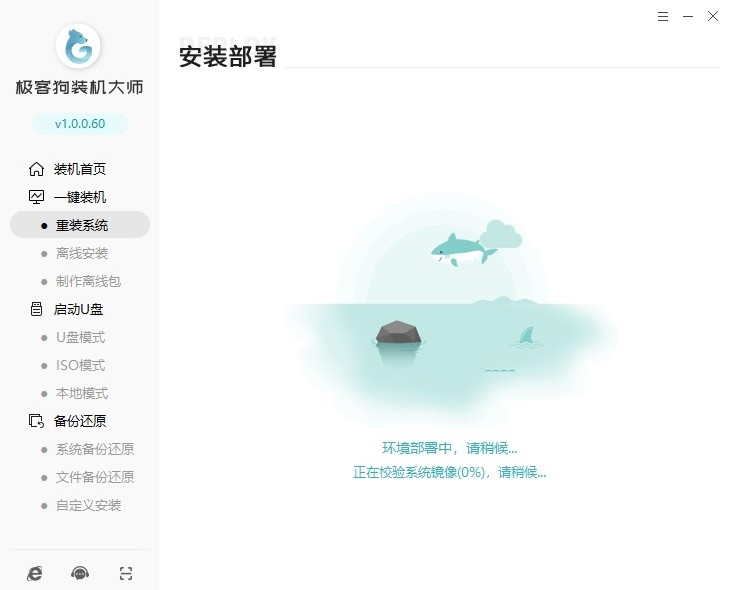
7、部署工作完成之后,电脑自动重启并自动进入“GeekDog PE”,无需手动干预。
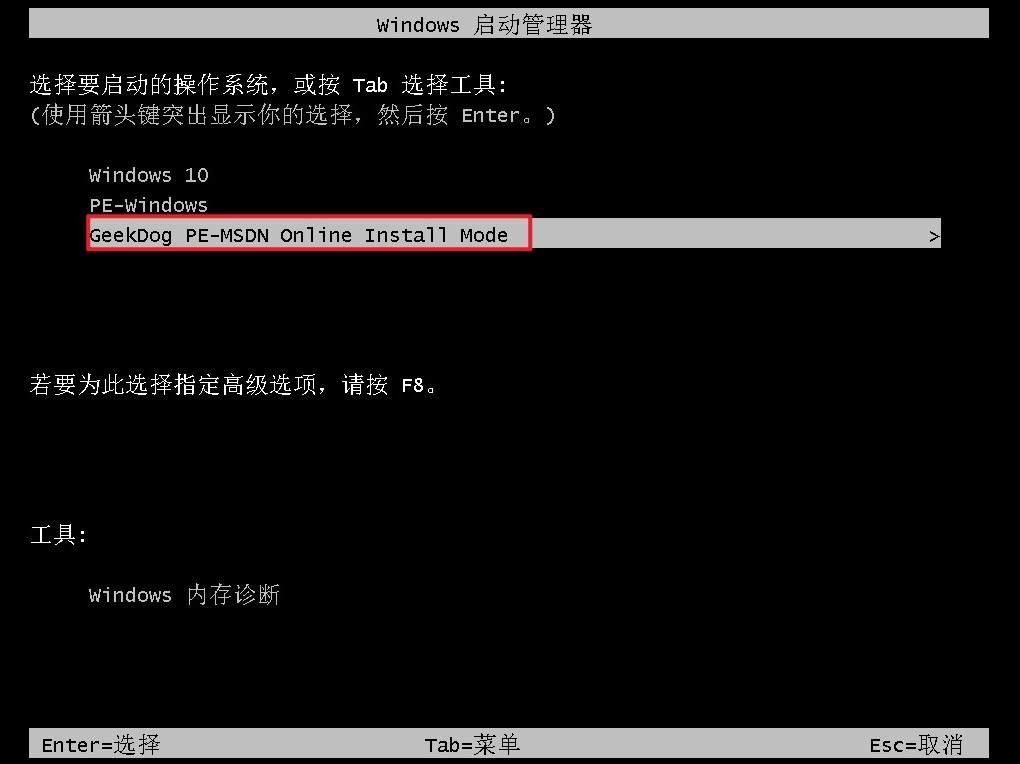
8、进入GeekDog PE环境中,装机工具会自动打开安装页面,并且自动安装Windows 7系统,同样无需干预。
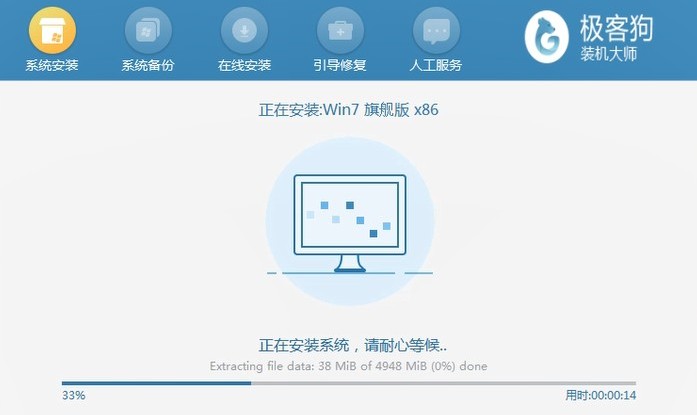
9、当Windows 7系统安装成功,按照屏幕上给出的提示重启电脑即可。
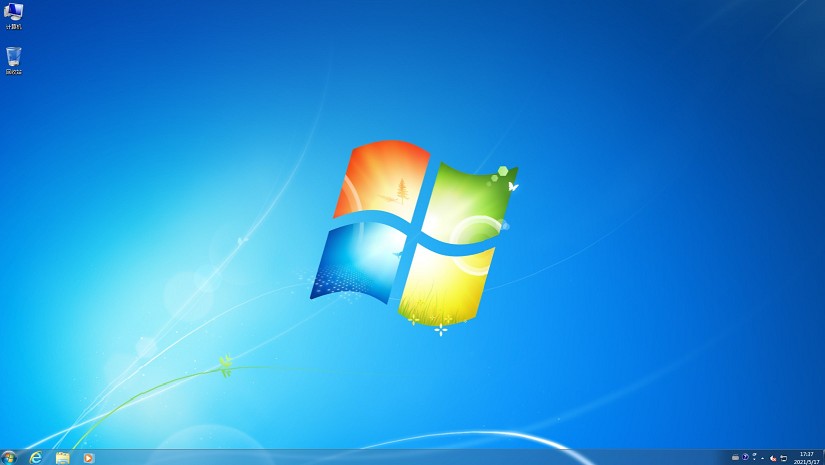
以上教程讲解了,戴尔电脑重装win7系统如何装。win7已停止支持,但对于旧电脑和旧软件的兼容性确有优势。在操作过程中,一定要牢记提前备份重要数据,避免因重装导致数据丢失。按照相应的操作步骤逐步进行,就能顺利完成Dell旧电脑的Win7系统重装啦。
原文链接:https://www.jikegou.net/cjwt/6029.html 转载请标明
极客狗装机大师,系统重装即刻简单
一键重装,备份还原,安全纯净,兼容所有

